Op dit moment is iedereen gepassioneerd over het fotograferen van alles wat er in hun leven gebeurt, terwijl het kiezen van een betrouwbare en uitstekende Windows-fotoviewer moeilijk is. Om het u gemakkelijker te maken, stelt u hier de top 10 van Windows-fotoviewers samen, inclusief de beste fotoviewer voor Windows 10 uitgebracht door MiniTool.
Deel 1. Top 10 beste fotoviewers voor Windows 10
Hier vat u de top 10 van beste fotoviewers voor Windows 10 samen om u te helpen uw afbeeldingen gemakkelijk te bekijken en te ordenen. Laten we ze één voor één bekijken.
Top 10 beste fotoviewers voor Windows 10
- MiniTool Movie Maker
- Microsoft-foto's
- IrfanView
- FastStone-beeldviewer
- XnView
- HoneyView
- ACDSee Ultimate
- JPEDView
- 123 Fotoviewer
- Google Foto's
1. MiniTool MovieMaker
Als u op zoek bent naar een geavanceerde fotoviewer voor Windows 10, zou MiniTool MovieMaker uw eerste keuze moeten zijn.
MiniTool MovieMaker, ontwikkeld door MiniTool, is een 100% gratis fotoviewer zonder advertenties of virussen. Het is de beste fotoviewer voor Windows 10 met een mooie en compacte gebruikersinterface, die verschillende bestandsformaten ondersteunt. Daarom kun je eenvoudig een muziekvideo met foto's maken.
- Foto:BMP, ICO, JPEG, JPG, PNG, GIF
- Audio:MP3, FLAC, M4R, WAV, M4A, AAC, AMR
- Video:3GP, MOV, AVI, FLV, MKV, MP4, MPG, VOB, WMV, RMVB
Wat deze software echt doet opvallen, is dat het, in tegenstelling tot veel andere fotoviewers, kan worden gebruikt om videobestanden te bewerken, audiobestanden te bewerken en zelfs om te zetten tussen de meeste gangbare bestandsindelingen, zoals GIF naar MP4.
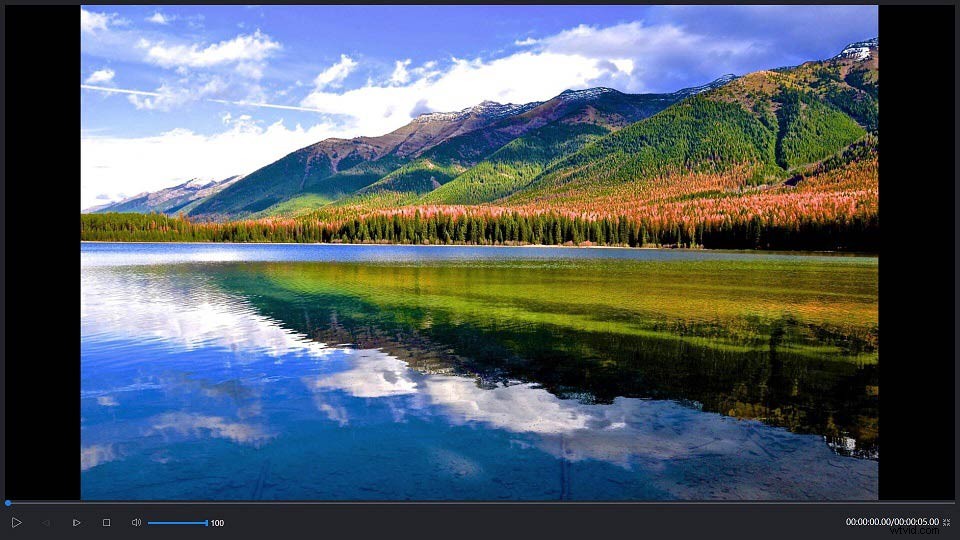
2. Microsoft Foto's
Mensen die Windows 10 gebruiken, realiseren zich misschien niet dat er een ingebouwde fotoviewer op hun computer is. Dat is Microsoft Foto's. Het kan ook worden gebruikt als een Windows 10-foto-editor.
Deze fotoviewer heeft meer bewerkingsfuncties dan veel gratis programma's. U kunt in Microsoft Foto's enkele speciale effecten gebruiken, zoals het toevoegen van 3D-vlinders of lasers. Bovendien worden de foto's op deze fotoviewer goed beheerd. Het rangschikt automatisch foto's en video's in een schuifbare tijdlijn.
3. IrfanView
IrfanView is al meer dan 15 jaar op de markt. Het blijft een van de beste fotoviewers voor Windows 10, waardoor je snel door foto's op je computer kunt bladeren en diavoorstellingen kunt maken. De software is lichtgewicht, intuïtief en ondersteunt grote grafische bestandsformaten.
IrfanView is meer dan alleen een eenvoudige fotoviewer. Het biedt ook andere tools. Het ondersteunt bijvoorbeeld OCR om tekst op een afbeelding te herkennen en deze naar een bewerkbare indeling te exporteren. Afgezien daarvan, als u kleurcorrectie moet aanbrengen, watermerken en filters moet toevoegen, kan het u ook helpen deze taken effectief uit te voeren.
4. FastStone-beeldviewer
FastStone Image Viewer is een andere beste fotoviewer voor Windows 10, die wordt geleverd met een modus voor volledig scherm en ondersteuning voor meerdere talen. Het heeft een diavoorstellingsoptie met veel aantrekkelijke overgangseffecten. De fotoviewer ondersteunt een configuratie met meerdere monitoren, wat handig is als u een groot aantal afbeeldingen moet verwerken. Het ondersteunt ook het bekijken, hernoemen en converteren van bestanden in batch.
FastStone Image Viewer is een programma dat met veel verschillende bestandstypen werkt, inclusief de meeste afbeeldingsindelingen op uw computer, en de bestandstypen die twaalf verschillende camera's gebruiken. Dit betekent dat u de originele afbeeldingsbestanden die de camera heeft, kunt openen, bekijken en bewerken.
Gerelateerd artikel:10 beste makers van fotodiavoorstellingen
5. XnView
Ondanks dat het aanvankelijk Unix-systemen ondersteunde, kan Xnview nu ook worden gebruikt als Windows-fotoviewer. Het ondersteunt meerdere talen, meer dan 500 beeldformaten en enkele andere codecs zoals camera RAW en meer. Het kan zelfs worden gebruikt als een multimediaweergaveplatform waar u video- en audiobestanden kunt openen en bekijken.
Met XnView kunt u snel door afbeeldingen bladeren, ze op volledig scherm en diavoorstellingsmodi bekijken en ze categoriseren met verschillende opties. Het programma heeft basisfuncties voor het bewerken van afbeeldingen, zoals het roteren, bijsnijden en vergroten/verkleinen van afbeeldingen. Naast deze zaken kan XnView gebruikers ook helpen bij het maken van diavoorstellingen, webpagina's en videominiaturen.
6. HoneyView
HoneyView is de meest eenvoudige externe fotoviewer voor Windows 10, met een stijlvolle gebruikersgerichte interface. Het programma ondersteunt een aantal afbeeldingsformaten zoals PNG, GIF, enz. Als een afbeelding GPS-informatie heeft, kan de locatie met deze app op Google Maps worden bekeken.
Honeyview is een gebruiksvriendelijke tool voor fotobeheer, waarmee u foto's kunt kopiëren of verplaatsen naar de benodigde mappen, afbeeldingen kunt roteren en vergroten/verkleinen, afbeeldingen van bladwijzers kunt voorzien en meer. Bovendien biedt het de mogelijkheid om bestanden in een ZIP- of RAR-map te bekijken zonder het uit te pakken.
7. ACDSee Ultimate
Met ACDSee Ultimate kunt u eenvoudig afbeeldingen bekijken en snel toegang krijgen tot de benodigde functies om ze te bewerken. U kunt de muis- of toetsenbordbediening gebruiken om te scrollen, draaien en in- en uitzoomen op afbeeldingen. Bovendien kunt u met het programma met één klik een afbeelding als bureaubladachtergrond instellen.
Wat ACDSee Ultimate tot een van de beste Windows 10-fotoviewers maakt, is dat u hiermee bestanden in ZIP-archieven kunt bekijken zonder ze uit te pakken. U kunt het gebruiken om een aantal basisbewerkingen van foto's af te ronden, zoals het corrigeren van belichting, kleur, contrast en het corrigeren van het rode-ogeneffect.
8. JPEDView
JPEGView is een gestroomlijnde, snelle en zeer configureerbare fotoviewer en -editor die JPEG-, BMP-, PNG-, WEBP-, TGA-, GIF- en TIFF-afbeeldingen verwerkt met een minimale GUI.
Deze fotoviewer heeft een ingebouwde browser voor beeldbestanden en uitgebreide tools voor snelle bewerking, zoals scherpte, kleurbalans, rotatie, perspectief, contrast en lokale onder-/overbelichting. Bovendien kunt u een diavoorstelling van meerdere afbeeldingen in één map maken.
9. 123 Fotoviewer
123 Photo Viewer is zeker de moeite waard om toe te voegen aan de lijst met de beste fotoviewers voor Windows 10. Dit is een snel en gebruiksvriendelijk programma met veel filters en effecten voor basisbewerking dat verschillende beeldformaten aankan en het gemakkelijk maakt om foto's te beheren op uw computer.
Deze fotoviewer ondersteunt batchbewerkingen voor meerdere doeleinden. U kunt bijvoorbeeld bestandsindelingen converteren, de grootte van meerdere afbeeldingen wijzigen en zelfs de naam ervan wijzigen. Bovendien kan het worden gebruikt om animatiebestandstypen zoals WebP, APNG en GIF te verwerken.
10. Google Foto's
Google Foto's is geen gewone fotoviewer voor Windows 10, maar het is inderdaad een zeer handige tool. Met Google Foto's kun je al je foto's en video's in de cloud opslaan en ze op elk moment openen op je pc of telefoon zonder software te installeren.
Deze fotoviewer is volledig gratis. Het enige dat u hoeft te doen, is de Google Foto's-website opslaan als een PWA. Vervolgens kunt u de back-up- en synchronisatietool van Google gebruiken om afbeeldingen vanaf uw computer te uploaden. Het enige nadeel is dat de tool niet de mogelijkheid heeft om tekenfilms of films te maken.
Gerelateerd artikel:Top 10 beste tekenfilmmakers
Koel! Top 10 beste fotoviewers voor Windows hebben in dit bericht besproken. Welke heeft jouw voorkeur? Klik om te tweeten
Deel 2. Wat is de beste fotoviewer voor Windows 10
| Voordelen | nadelen | |
| MiniTool MovieMaker |
| Ondersteun alleen Windows 10/8/7 |
| Microsoft Foto's |
| Kan de bestandsgrootte niet verkleinen |
| IrfanView |
| Door mappen bladeren is pijnlijk |
| FastStone-beeldviewer |
| Sommige bewerkingen kunnen vertraging oplopen |
| XnView |
| Het is alleen gratis voor privégebruik |
| HoneyView |
| Geen ingebouwde bewerkingstools |
| ACDSee Ultimate |
| Het muiswiel is te gevoelig |
| JPEDBekijken |
| Ik kan niet met de muis scrollen om het fotoformaat te wijzigen |
| 123 Fotoviewer |
| Geen andere functies |
| Google Foto's |
| Vereist een internetverbinding om uw afbeelding in de cloud te bekijken |
Heb je na vergelijking ontdekt wat de beste fotoviewer is voor Windows 10? Eigenlijk hebben ze allemaal hun voor- en nadelen. Hier wordt MiniTool MovieMaker echter het meest aanbevolen, omdat het niet alleen als fotoviewer kan worden gebruikt, maar ook als videospeler.
Deel 3. Beste fotoviewers voor Mac/Android/iOS
ApolloOne – Beste fotoviewer voor Mac
ApolloOne is de beste software voor het organiseren van foto's voor Mac waarmee je foto's op een efficiënte manier kunt ordenen en bekijken. De applicatie heeft een ingebouwde camera RAW-verwerkingsengine, zodat u snel de details van de afbeelding en cameragerelateerde informatie kunt bekijken. Bovendien kan de diavoorstellingsmodus je foto's laten zien met 12 verschillende overgangseffecten en loops.
QuickPic – Beste fotoviewer voor Android
QuickPic wordt beschouwd als de beste fotoviewer voor Android. De app is volledig gratis zonder het invoegen van advertenties. Het heeft ook een eenvoudige ingebouwde foto-editor die de basisbewerking van de meeste multimediabestanden ondersteunt, zoals het hernoemen van foto's en het maken van albums. Met slechts een paar klikken kunt u foto's en video's tussen mappen kopiëren of verplaatsen. Bovendien worden gebaren en multitouch ondersteund.
Slidebox – Beste fotoviewer voor iPhone
Slidebox is de beste fotoviewer voor iPhone-gebruikers met een aantal geweldige functies die het gemakkelijk maken om door je media te bladeren. De applicatie kan bestanden prachtig sorteren en verschillende mappen maken voor foto's, films en screenshots. Als je gewoon op zoek bent naar een geminimaliseerde galerijtoepassing met een soepele interface, dan is Slidebox het proberen waard.
Deel 4. Bonustip - Hoe stel ik een standaard fotoviewer in?
Als u de standaard fotoviewer van Windows 10 wilt wijzigen, volgt u de onderstaande stappen.
- Uw gewenste fotoviewer op uw pc installeren.
- Ga naar de zoekbalk en typ Standaard .
- Ga naar Standaard apps> Foto's .
- Je kunt nu de gewenste fotoviewer selecteren als je standaard fotoviewer.
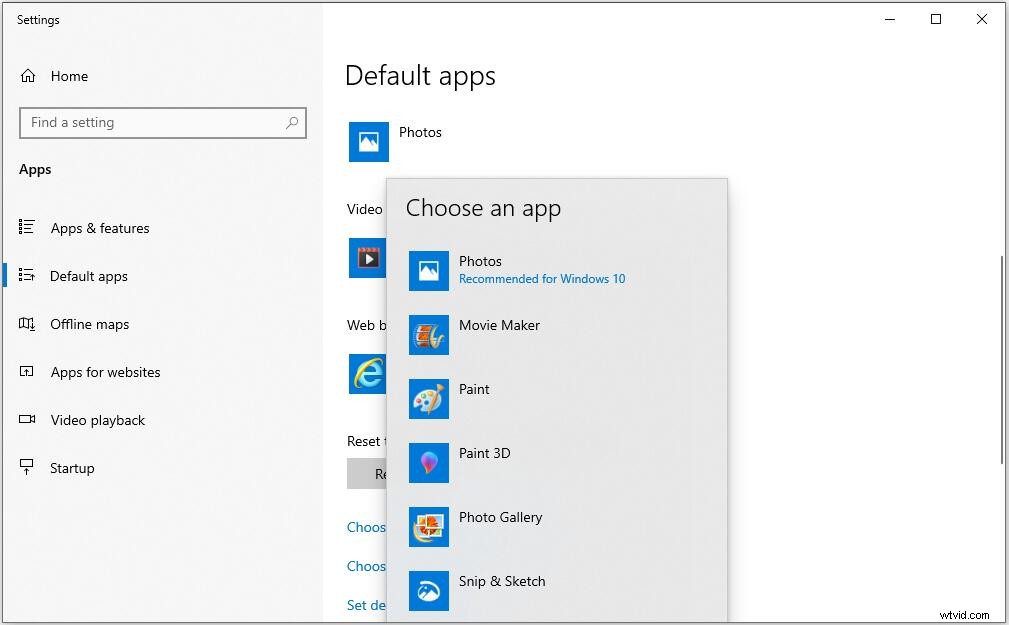
Kortom
Dit zijn de beste fotoviewers voor Windows 10 die u nu kunt gebruiken. Als je andere uitstekende fotoviewers wilt aanbevelen, laat het ons dan weten via [email protected] of deel ze in de comments hieronder.
Veelgestelde vragen over de beste fotoviewer voor Windows 10
🎆Komt Windows 10 met een fotogalerij? Ja, de Microsoft Photos-app wordt meegeleverd met Windows 10, dat de plaats heeft ingenomen van Windows Photo Gallery.⚡Wat is de beste fotoviewer voor Windows 10?- MiniTool MovieMaker
- Microsoft-foto's
- IrfanView
- FastStone-beeldviewer
- XnView
- HoneyView
- ACDSee Ultimate
- JPEDView
- 123 Fotoviewer
- Google Foto's
- Adobe Photoshop
- Microsoft-foto's
- Foto
- PicsArt
- GIMP
- Canva
- Pixlr
- NET
- PhotoScape
- Fotocollage
- Open Verkenner op je computer.
- Klik op Bekijken en selecteer vervolgens Opties .
- Selecteer Bekijken en vink Verborgen bestanden, mappen en stations weergeven . aan .
- Tik op OK om alle wijzigingen op te slaan.
